İlan
 Her zaman uğraşmakta zorlandığım bir şey de masaüstü gayrimenkul. Windows 3.1'i hatırlayanlarınız için, ekranlara olabildiğince çok uygulama yükleyebilmem için, alabildiğim kadar küçük pencereyi kaplardım. Windows 95 ve sonraki sürümlerde, ekrana mümkün olduğunca doldurma kavramı ortadan kayboldu.
Her zaman uğraşmakta zorlandığım bir şey de masaüstü gayrimenkul. Windows 3.1'i hatırlayanlarınız için, ekranlara olabildiğince çok uygulama yükleyebilmem için, alabildiğim kadar küçük pencereyi kaplardım. Windows 95 ve sonraki sürümlerde, ekrana mümkün olduğunca doldurma kavramı ortadan kayboldu.
İstediğiniz kadar açık uygulamada ALT-sekme yapabilmeniz güzel olsa da, yine de masaüstünün saat, hava durumu, posta vb. gibi belirli ekran görevleri için ayrılması güzel üzerinde.
Peki, Windows SysInternals'dan bir güç aracı var Masaüstüuygulamalarınızı istediğiniz kadar dağıtabileceğiniz üç ek "sanal masaüstü" oluşturmanıza olanak tanır. Artık bir uygulamayı diğerinin üzerine tek bir ekranda yığmak zorunda değilsiniz - Masaüstü Bilgisayarlarla, aynı anda çalışan dört bilgisayarınız varmış gibi dört masaüstünüzden akabilirsiniz.
Sysinternals Masaüstü Bilgisayarların Kurulumu
Uygulamayı indirip kurduktan sonra, sizden yapmanız gereken ilk şey, dört masaüstünüz arasında geçiş yapmak için kullanacağınız kısayol tuşu sırasını yapılandırmaktır. Şahsen, Alt ve sayıları kullanmayı seviyorum, çünkü tüm masaüstlerinde hareket ettiğiniz uygulamaları değiştirmek yerine alt-sekmesini kullanmak gibi bir his var. Bu pencerede gösterilen kombinasyonu kullanarak herhangi bir tuş sırasını seçebilirsiniz.
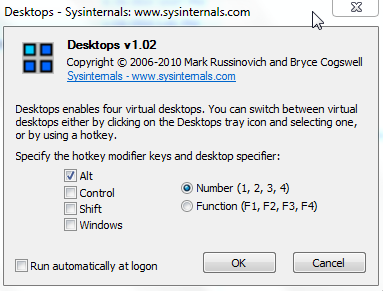
Bunun hemen hemen hepsi var - şimdi dört sanal masaüstünüz var! Sadece böyle bir kurulumun ne kadar etkili olabileceğini göstermek için, bu uygulamanın ne kadar daha verimli olabileceğini görebilmeniz için dört masaüstü bilgisayarımı nasıl ortaya koyduğumu göstereceğim.
Çok fazla işlevsellik katan hemen hemen her şeyde olduğu gibi, birkaç uyarı var. Birincisi, bazı uygulamaların birden fazla masaüstünde çalışmayı sevmemesidir. Windows 7 widget'ları bunlardan biridir ve bir dizi görev çubuğu uygulamasıdır.
Bu sorunu aşmanın en iyi yolu, her masaüstünde ortak uygulamaları kullanmaktır. Örneğin, ilk masaüstümde haberler, hava durumu ve bilgilendirici Windows 7 widget'larıyla dolu bir masaüstünün tamamını oluşturdum. İşten ara vermek istediğimde Masaüstü 1'e geçiyorum, arkanıza yaslanıp kaydırma başlıklarının her birini tarıyorum. Biri ilginizi çekerse, bağlantıyı tıklayın, tüm haberleri içeren bir tarayıcı açılır.
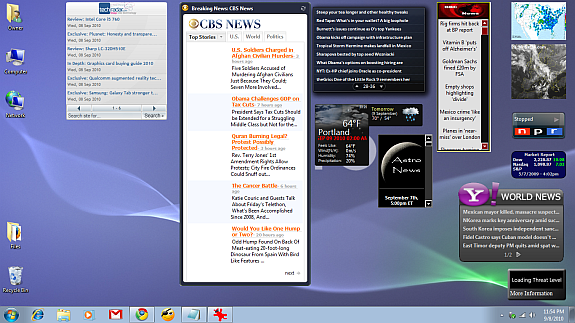
Masaüstü # 2'de, Facebook, Twitter, e-posta ve elbette arkadaşlarımın blog beslemeleri gibi çeşitli iletişim portallarımla ilgili farklı uygulamaların bir kombinasyonunu açmak istedim. Tüm bu uygulamaları hızlı bir şekilde açmayı başarmak için, bir grup uygulamayı aynı anda başlatabilecek etkili bir başlatıcıya ihtiyacım vardı.
Shankar daha önce kapsadı Launchy Launchy Program Launcher ile Nasıl Daha Verimli Olunur Daha fazla oku ve Jimmy kapladı vasiyet hükümlerini gerçekleştiren erkek Yürütücü: Windows PC'niz için Bir Güç Programı Başlatıcısı Daha fazla oku , ancak bir grup uygulamayı başlatmayı gerçekten başarmak için, bilinmeyen küçük bir başlatıcı ile gitmek zorunda kaldım. Stok Başlatma. Bu uygulama görev çubuğunda çalışır ve aynı anda başlatabileceğiniz bir uygulama paketi oluşturmanıza olanak tanır.
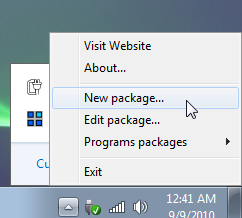
Tek yapmanız gereken yeni bir pakete isim vermek ve daha sonra her uygulama için temel olarak başlatma talimatları olan "profiller" i eklemektir. Burada, Facebook Desktop, Seesmic (Twitter), RSS Haydut RSS Bandit Online İhtiyacınız Olan Her Şeyi Nasıl Besleyebilir? Daha fazla oku ve aynı anda başlatılacak birkaç uygulama daha.
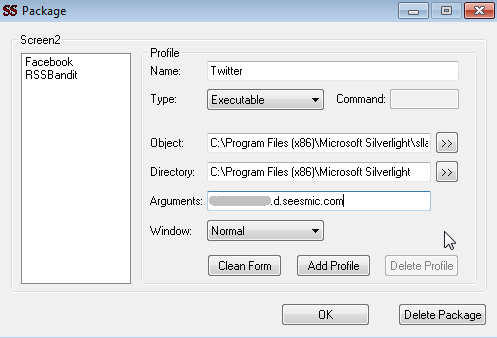
Son olarak, bu paketi “screen2” olarak kaydettikten sonra, tek yapmam gereken görev tepsisindeki simgeye tıklamak, “Screen2” ye tıklamak ve Screen2'de istediğim tüm uygulamalar başlatılacak.
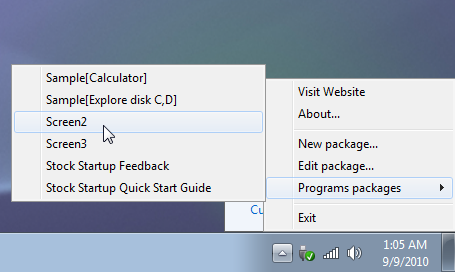
İşte tüm iletişimimi görüntülemek için yapılandırılmış ikinci e-posta masaüstüm - e-posta, RSS beslemeleri, Twitter, Facebook, her şey. İletişim kurmak veya sosyalleşmek istediğimde, şimdi sadece masaüstü 2'ye gidiyorum ve hepsi orada.
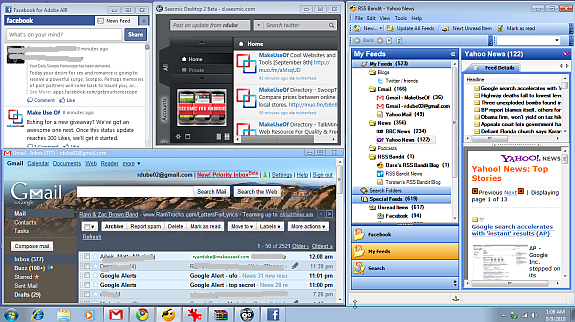
Ardından, Masaüstü 3'teki birden çok blogumun yönetici alanlarına kısayollar ekledim. Bu masaüstü artık blog oluşturma iş istasyonum oldu. Masaüstünü ilk açtığımda, bu üç kısayolu tıklıyorum ve bloglamaya başlamaya hazırım. Blog güncellemeleri arasında, en son haberleri kontrol etmek için masaüstü 1'e veya e-postaları ve Facebook güncellemelerini kontrol etmek için masaüstü 2'ye geçebilirim.
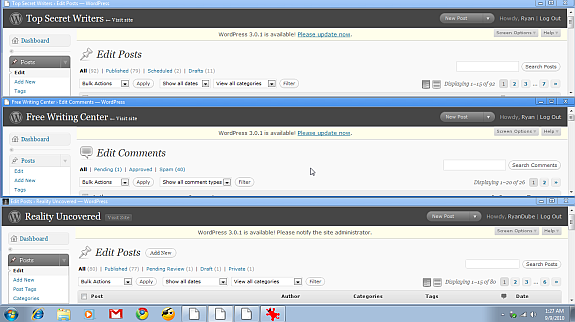
Son olarak, Masaüstü # 4'ü yalnızca web'de gezinmek için sakladım. Masaüstlerinden ayrı olarak konsantre olmanız veya odaklanmanız gereken görevlere sahip olmanın güzel yanı iletişiminizin gerçekleştiği yer, yeni gelen e-postalar veya güncelleme ile dikkatinizin dağılmamasıdır uyarıları. Bu masaüstünde kalabilir ve yalnızca zamanınız olduğunda diğerlerine dönebilirsiniz.
Gerçekten önünüzde dört bilgisayar varmış gibi hissetmeye başlar ve herhangi bir anda ofis koltuğunuzu ihtiyacınız olan herhangi bir bilgisayara döndürebilirsiniz. Bu elektrikli aleti çok seviyorum ve gelecekte daha da iyi kullanmayı planlıyorum.
Hiç bir bilgisayarda birden fazla masaüstü bilgisayar kullandınız mı? Hangi kurulumu tercih edersiniz? Aşağıdaki yorum bölümünde kendi fikirlerinizi paylaşın.
Ryan Elektrik Mühendisliği lisans derecesine sahiptir. 13 yıl otomasyon mühendisliği, 5 yıl BT'de çalıştı ve şu anda bir Uygulama Mühendisi. MakeUseOf'un eski bir Genel Yayın Yönetmeni, Veri Görselleştirme üzerine ulusal konferanslarda konuştu ve ulusal TV ve radyoda yer aldı.


